Beperk bewerkingen om Word 2010-documenten te beveiligen

Het is zeer nuttig om uw belangrijke document te beschermen tegen externe bronnen. Soms is het tijdens het schrijven van een document dringend nodig om...
Na het verzenden van de e-mail ontstaat soms een wanhopige behoefte om te weten wanneer de ontvanger begint met lezen. Outlook heeft een ingebouwde functie die je direct laat weten wanneer de ontvanger je bericht begint te lezen. Met Tracking kun je de e-mail traceren. In dit bericht leggen we uit hoe je deze functie kunt inschakelen.
Start Outlook 2010 en klik op het tabblad Start op Nieuwe e-mail.
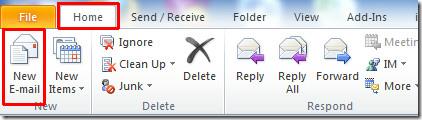
Ga naar het tabblad Opties en schakel in het deelvenster Tracking de optie Leesbevestiging aanvragen in . Klik vervolgens op Verzenden om het bericht naar de ontvanger te verzenden.
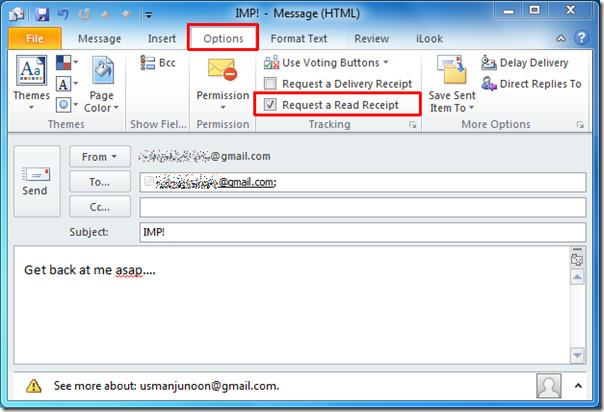
Als u deze optie inschakelt, wordt de ontvanger gevraagd of hij het ontvangstbewijs terug wil sturen naar de afzender.
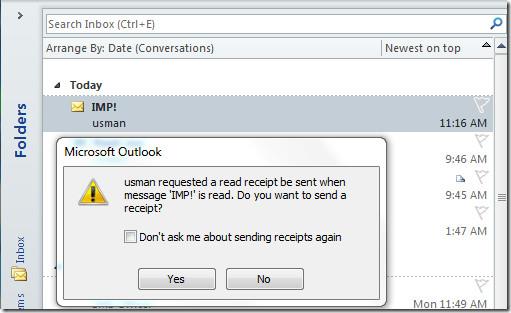
Wanneer u op Volgende klikt , stuurt Outlook een ontvangstbevestiging met de tijd waarop de e-mail is gelezen terug naar de afzender, met hetzelfde onderwerp (RE). U zult ook merken dat er bij ontvangst van de ontvangstbevestiging een klein pictogram naast de vlagafbeelding verschijnt , wat aangeeft dat het alleen de ontvangstbevestiging betreft, niet het antwoord van de ontvanger.
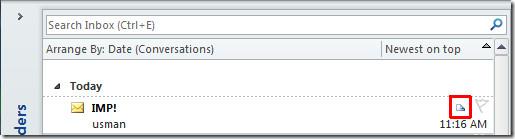
Wanneer u de ontvangstbevestiging opent, ziet u de tijd/datum van de post, wanneer deze is verzonden en wanneer deze is gelezen.
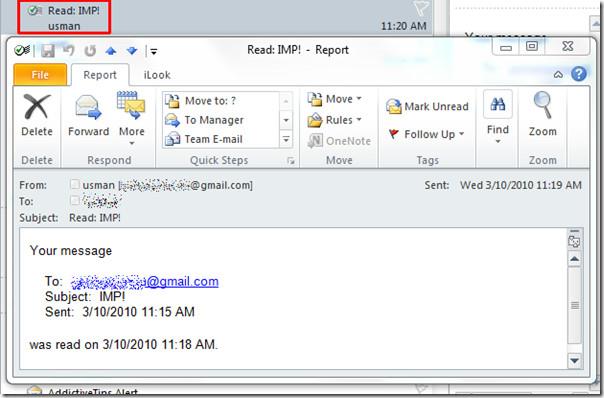
U kunt ook de eerder beoordeelde handleidingen raadplegen over het verzenden van Outlook-mail naar OneNote 2010 en het activeren van een waarschuwing op een mobiel apparaat met Outlook 2010.
Het is zeer nuttig om uw belangrijke document te beschermen tegen externe bronnen. Soms is het tijdens het schrijven van een document dringend nodig om...
Een van de voordelen van relationele databasebeheersystemen zoals Access 2010 is dat u eenvoudig tabellen en relaties kunt instellen met beperkingen om
In MS Access retourneert de IIF-functie één waarde als een opgegeven voorwaarde als WAAR wordt geëvalueerd, of een andere waarde als deze als ONWAAR wordt geëvalueerd.
Grafieken en diagrammen zijn een uitstekende manier om uw gegevens weer te geven. Microsoft Excel 2010 biedt bijna elk grafiektype en maakt het tekenen ervan gemakkelijker, zodat
Afstand is erg belangrijk bij het maken van documenten, omdat het de uitstraling en presentatie van het document beïnvloedt. U kunt de afstand eenvoudig vergroten of verkleinen.
Apps van de Microsoft Office-suite bieden een eenvoudige manier om het lint, tabbladen en de werkbalk Snelle toegang aan te passen, maar wat als u een nieuwe kopie van
Het uitvoeren van verschillende bewerkingen in Access is niet zo eenvoudig, omdat RDBMS (Relational Database Management System) specifieke syntaxis en beperkingen vereist
Bijna elk document bevat informatie zoals: verborgen tekst, objectinformatie, persoonlijke informatie (identificerende informatie: auteursnaam) en andere
Grafieken zijn een van de meest prominente functies van Excel, maar soms moet je ze op een andere manier gebruiken. We zullen proberen een vergelijkend histogram te maken.
Normaal gesproken bewaren we de gegevens in meerdere werkbladen om de gegevens voor elk exemplaar te controleren en ze individueel te bekijken, maar het zou geweldig zijn om alle gegevens samen te voegen




![Lint- en werkbalkinstellingen voor snelle toegang exporteren/importeren [Office 2010] Lint- en werkbalkinstellingen voor snelle toegang exporteren/importeren [Office 2010]](https://tips.webtech360.com/resources8/r252/image-8447-0829093801831.jpg)



